PS如何制作炫彩口红效果
1、首先,打开素材图片。

2、复制一层,选常墨裕择叠加混趴随合模式。
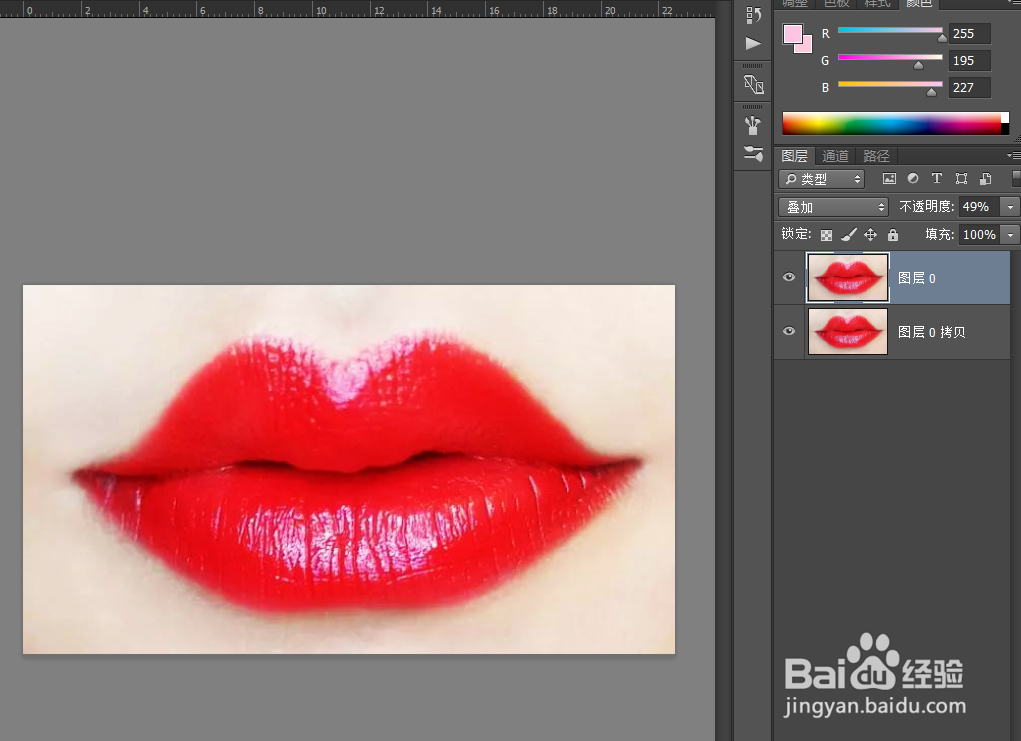

3、在菜单栏找到视图——参考线


4、然后建立选区填充上颜色,同理,将其他选区都填充上颜没撤色。

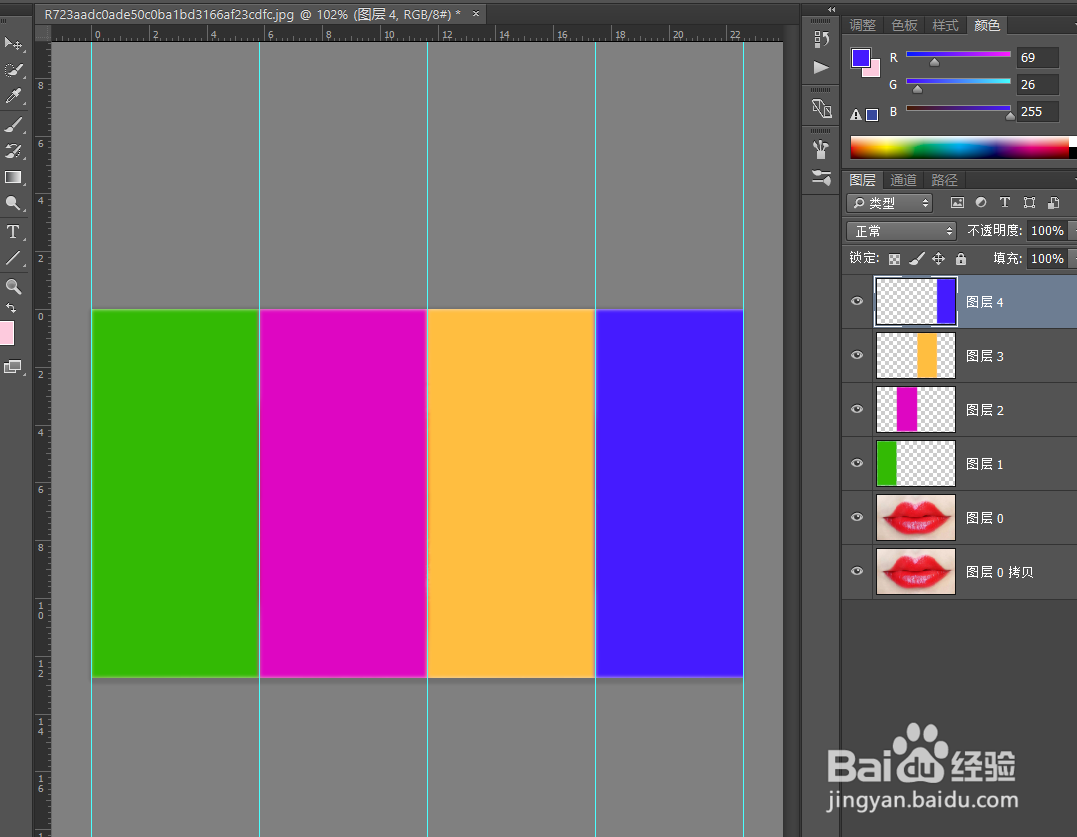
5、然后将四个图层打一个组。将图层混合模式改成颜色。

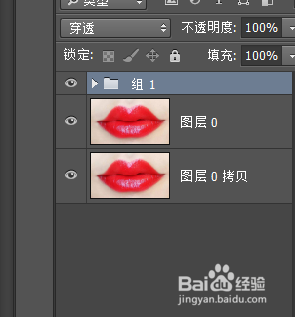
6、将嘴唇区域做一个选区,然后添加图层蒙版。

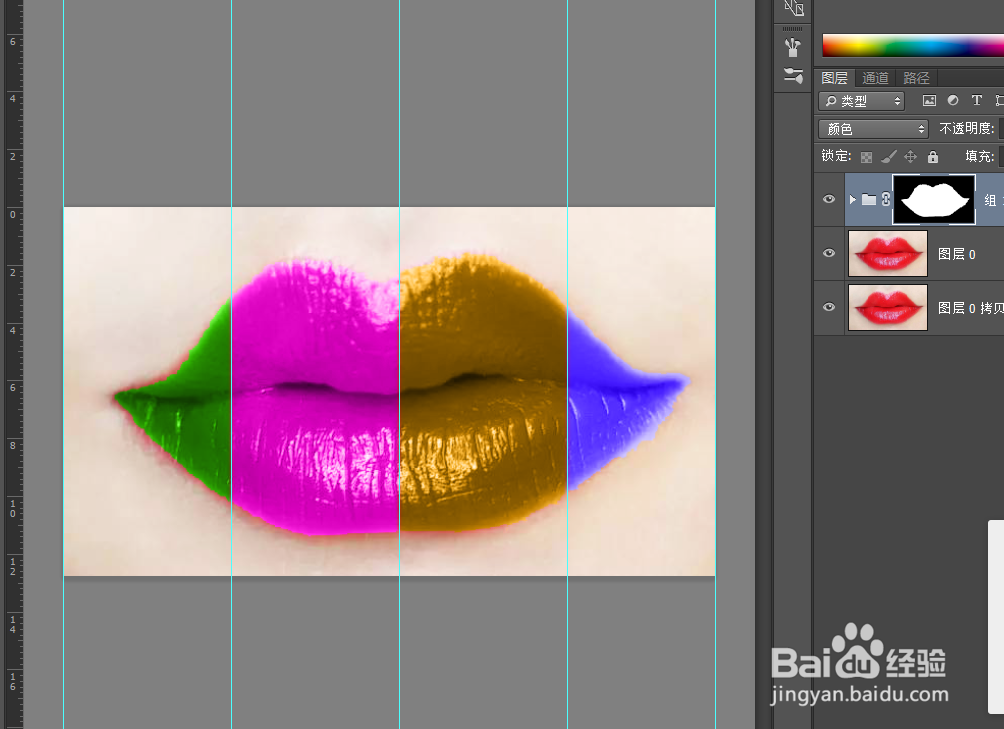

7、将嘴唇区域做一个选区然后进行羽化,柔滑边缘。
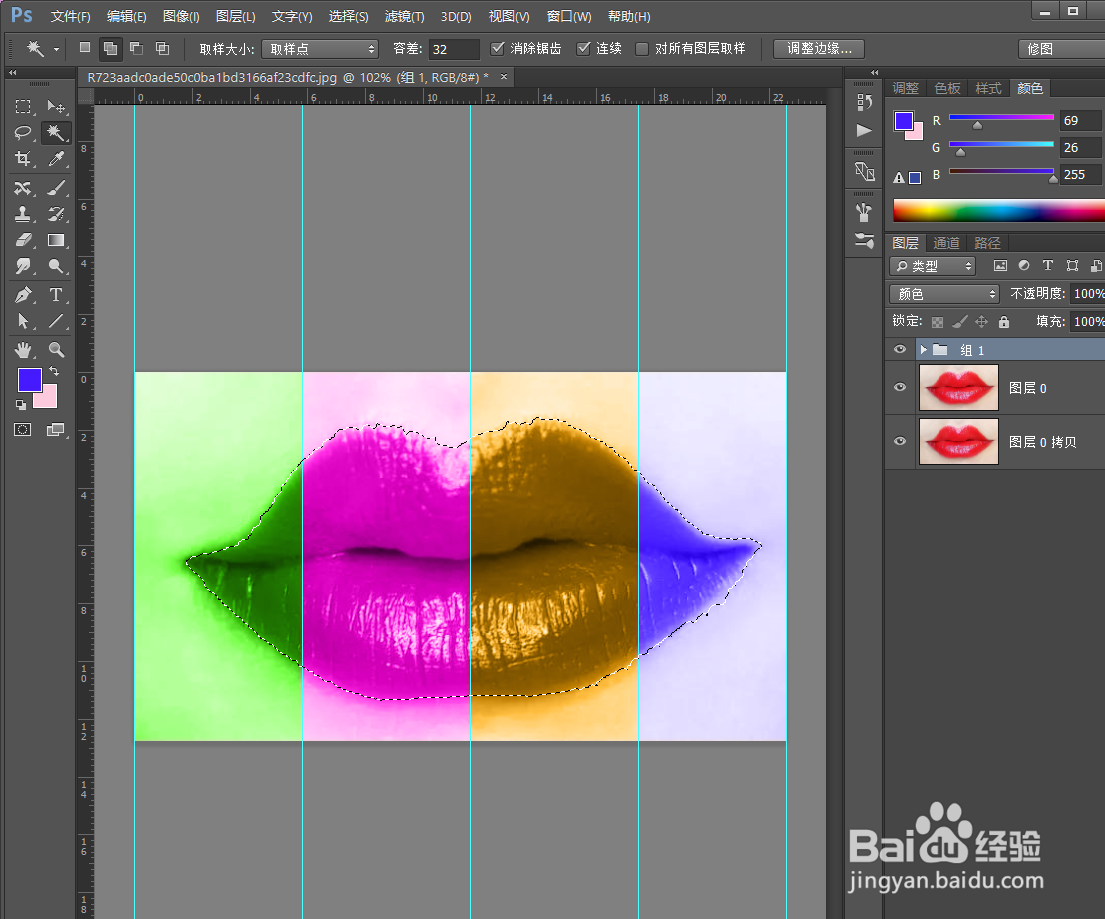

8、在菜单栏找到滤镜——模糊——高斯模糊。进行颜色柔滑过渡。


9、菜单栏——滤镜——锐化,进行质感的提升。

10、成品展示

声明:本网站引用、摘录或转载内容仅供网站访问者交流或参考,不代表本站立场,如存在版权或非法内容,请联系站长删除,联系邮箱:site.kefu@qq.com。
阅读量:88
阅读量:134
阅读量:101
阅读量:180
阅读量:66